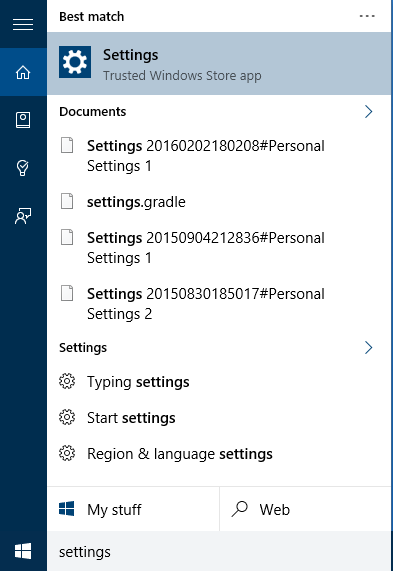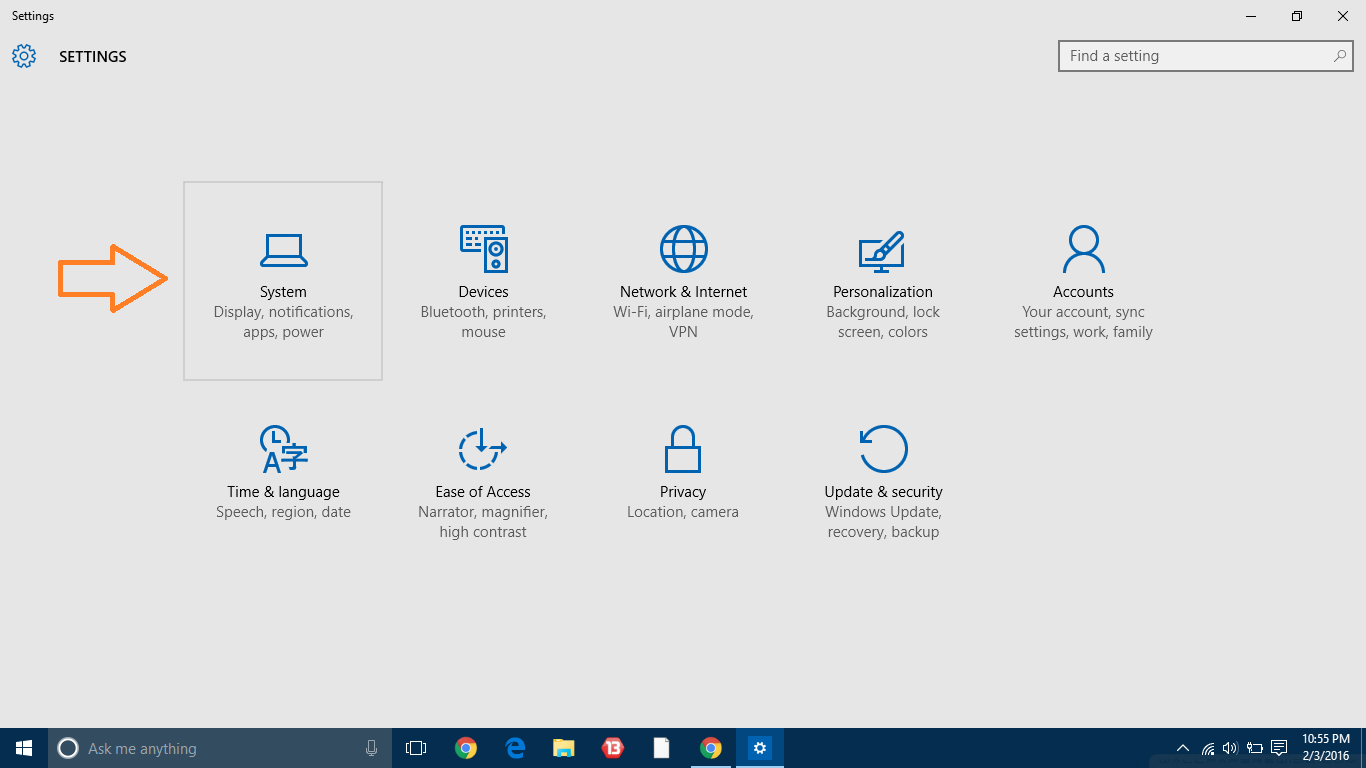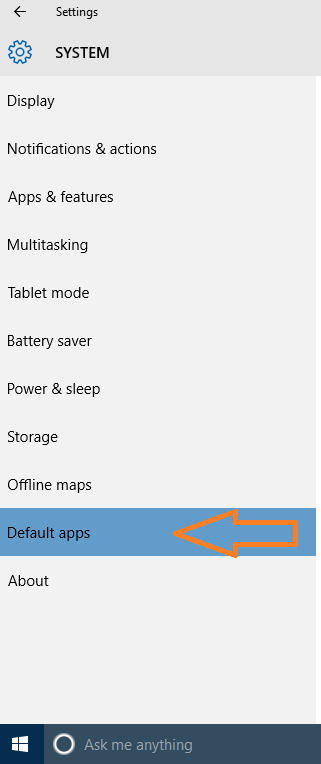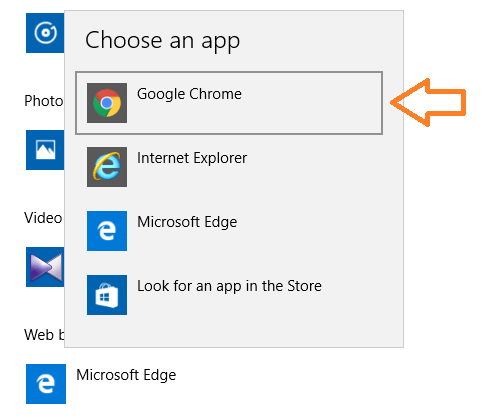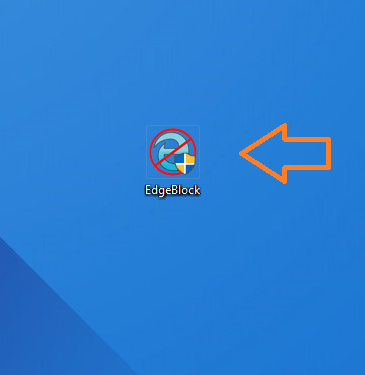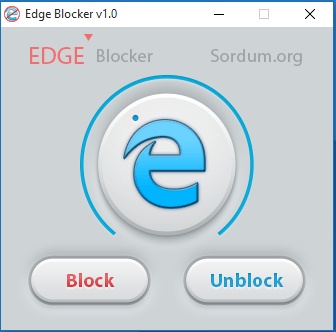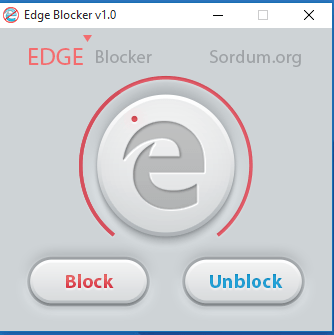如何在Windows 10中完全阻止Microsoft Edge:– Microsoft发布Windows 10时,Microsoft Edge替换了Internet Explorer,后者是Windows早期版本中的默认浏览器。由于它是由Microsoft开发的,因此默认情况下他们会强迫用户使用Edge。个人助理Cortana使用Edge作为默认浏览器来在线搜索内容。但是,由于这些浏览器配备的高级功能,Chrome和Firefox等浏览器吸引了大量的粉丝。而且,这些浏览器的示例性用户体验吸引了用户来访问它们。因此,许多用户希望摆脱Edge或完全阻止它。我们可以通过设置更改默认浏览器。但是,在每次Windows更新之后,设置都会恢复原状,Edge再次成为默认浏览器。在这种情况下,我们可以使用一个轻巧但高效的应用程序,称为Edge block。继续阅读以了解如何在Windows 10上阻止Microsoft Edge。
第1步
- 作为预防措施,请在阻止Edge浏览器之前进行备份。如果出现任何问题,将很有帮助。
- 现在,从搜索框中启动 “设置 ”。
- 单击 系统 设置。
- 单击 默认应用程序, 然后从 Web浏览器 选项中选择要设置为默认的任何浏览器。
第2步
- 选择默认浏览器后,从Sordum的官方网站下载 Edge块 。 一个zip文件将下载到您的系统。解压缩zip并双击 Edgeblock.exe。
- 将会弹出一个 用户访问控制 权限窗口。单击 是。现在, 边缘块 将打开。
- 单击“ 阻止” 按钮以阻止Edge浏览器。是的,就是这样。现在,您已成功阻止Edge浏览器。
- 如果要取消阻止Edge浏览器,请单击“取消 阻止” 按钮。
因此,现在您已经了解了如何使用名为Edge block的简单工具在Windows 10上阻止Edge浏览器 。 此应用程序是用户友好且轻巧的。